Apple Photos有一个内置的面部识别功能,可以让你完全控制在你的设备上识别和同步人脸。以下是如何在iPhone、iPad或Mac上的Photos应用程序中为面孔添加姓名。
Apple Photos中人脸和人物同步的工作原理
苹果的人物功能可以自动识别人物并为其创建照片集。这项服务不会分配姓名,也不会像谷歌那样自动将他们链接到联系人--你可以完全控制这个过程。这确实意味着您必须进入并手动添加照片中人物的姓名。
从iOS11和MacOS Sierra开始,苹果设备之间的面部同步是自动进行的。你只需要识别一次脸,它就会在你的所有设备上同步。
如何在iPhone或iPad上添加人脸
在照片应用程序中为面孔添加名字的最快方式是使用iPhone或iPad。打开照片应用程序,进入“相册”选项卡。
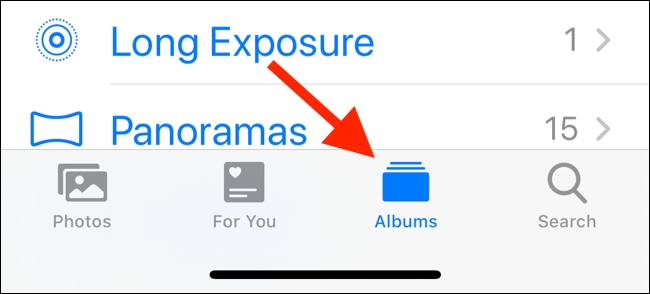
向下滑动此页面,直到您看到“人和地点”部分。在这里,点击“人物”专辑。
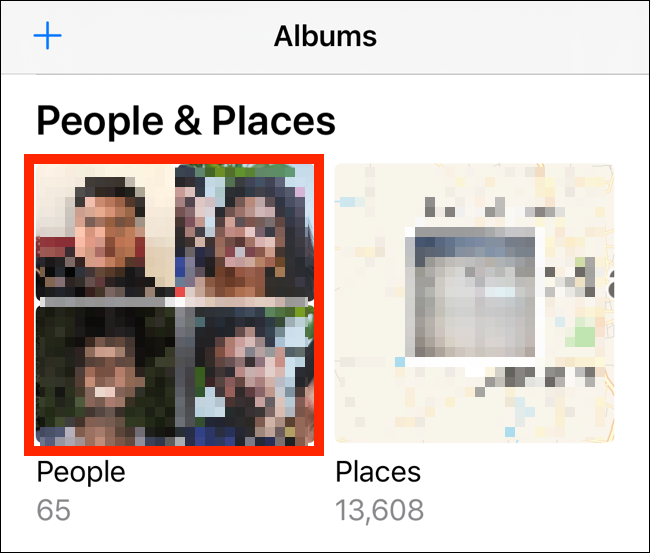
您将看到一个由识别出的面孔组成的网格。轻触脸部以查看所有与其相关的照片。照片应用程序可能会要求您查看其他照片。要做到这一点,请点击“查看”按钮。

现在,点击顶部工具栏中的“添加名称”按钮。
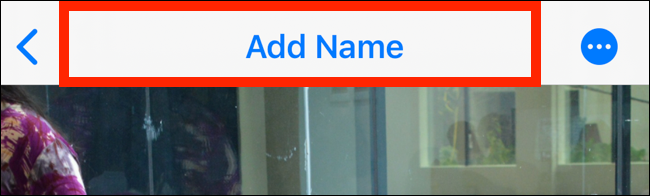
从下一个屏幕开始键入人名。如果他们存储在您的联系人中,您会看到他们的名字显示在建议中。选择联系人姓名以确认关联。
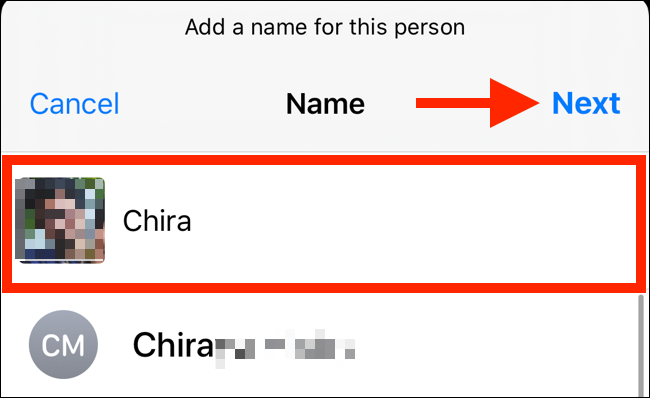
在下一个屏幕上,您将看到一个确认信息,它将告诉您此联系人和姓名现在已与此面孔相关联。点击“完成”返回。现在,他们的专辑将在顶部有一个名字。
你也可以通过点击这个人预览照片右下角的“心”图标来收藏他。这会将它们添加到列表的顶部。
如果您不喜欢联系人的关键照片,可以将其调出。找到一张你喜欢的照片,然后点击并按住他们的照片,就可以看到“Make Key Photo”选项(在iOS13和iPadOS13及更高版本中)。
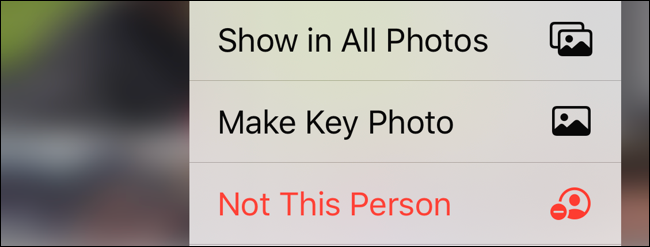
如果您在某人的相册中发现一张错误识别的照片,您可以从同一菜单中选择“不是此人”选项。
如何在Mac上添加面
在Mac上给脸部添加名字的过程略有不同。在你的Mac上打开照片应用程序,然后点击侧边栏中的“人物”按钮。现在,您将看到一个由已标识的面孔组成的栅格。从这里,单击面。

您将看到与此人相关的所有照片。单击顶部工具栏中的“添加名称”按钮。
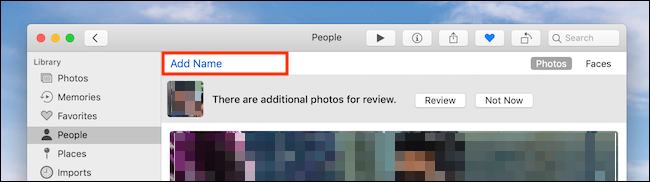
键入人员的姓名。如果您将他们的联系人保存在您的Mac或iCloud帐户中,则可以从建议中选择联系人。
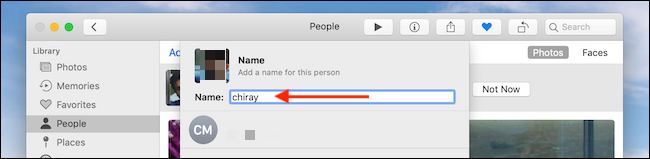
单击“完成”以添加名称。
或者,当您在“人物”选项卡中看到一个面孔网格时,只需将鼠标悬停在一个面孔上,然后单击“名称”按钮即可。键入人名或从列表中选择一个名字,按“Enter”键,即可完成。
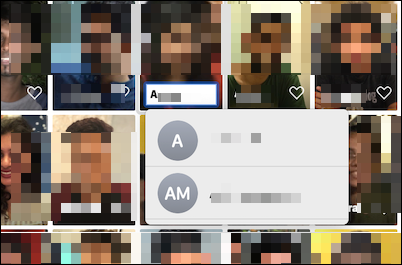
如果你不喜欢苹果的智能相册,你也可以选择一些最好的照片,并将它们整理到你自己的相册中。
相关:如何组织相册中的iPhone照片